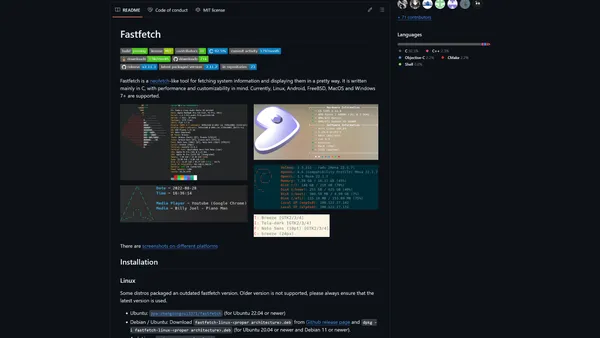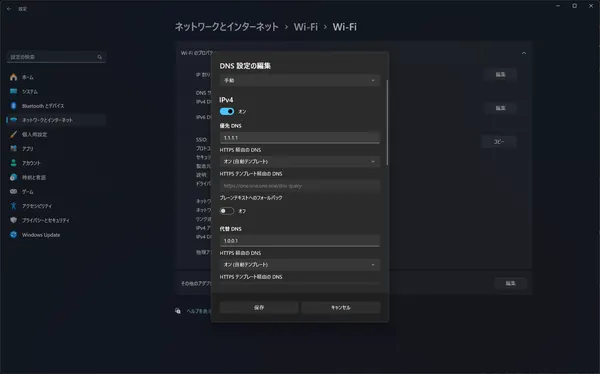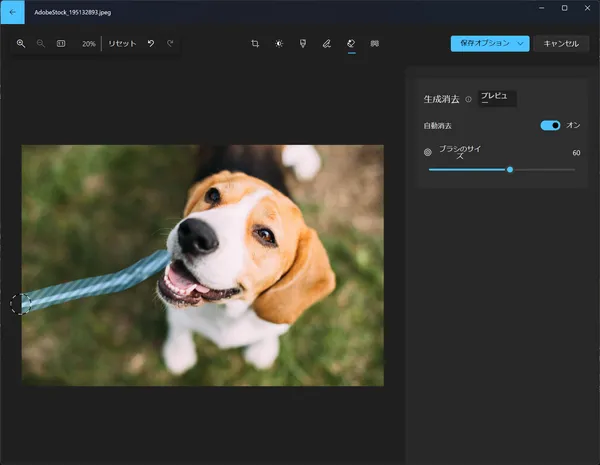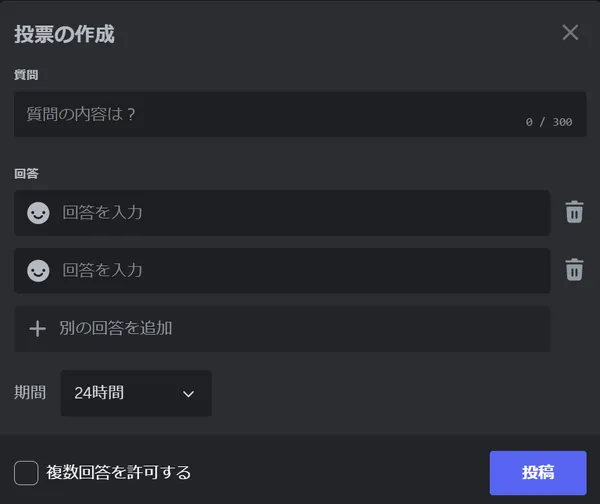FilesのInsider Previewをアップデートできない問題
Filesとは

Filesは、Windows向けのサードパーティーのファイルマネージャーです。Windows 11になじむ美しいデザインや、生産性を高めるさまざまな機能が特徴です。
Filesには安定版とInsider Preview版があり、Insider Preview版は新しい機能をいち早く試せます。しかし、Insider Preview版は安定版よりも不安定なため、バグが発生する可能性があります。
Insider Previewのアップデート方法
FilesのInsider Previewのv3.0.8からv3.0.9へは、自動ではアップデートできません。そのため、手動でアップデートする必要があります。Filesの公式ドキュメントには、次のように書かれています。
Updating the preview version to v3.0.9
In order update the preview version to v3.0.9, you’ll need to uninstall and reinstall Files. We appologize for the inconvenience and hope the process goes smoothly for you.
このように、v3.0.9へのアップデートには、Filesをアンインストールしてから再インストールする必要があります。しかし、この方法では、設定がすべて初期化されてしまいます。
設定を引き継ぐには、Filesをアンインストールする前に[設定]>[高度な設定]>[設定をエクスポート]で設定をエクスポートしておき、再インストール後に[設定]>[高度な設定]>[設定をインポート]で設定をインポートします。
しかし、私の場合はFilesをアンインストールしたにもかかわらず、エラーが出てアップデートできませんでした。うろ覚えですが、「appinstaller URI https://cdn.files.community/files/preview/Files.Package.appinstallerはすでに別のパッケージで使用されているため、関連付けが削除されるまでFilesPreview_1y0xx7n9077q4パッケージに適用できません(0x80004005)」といったようなメッセージが表示されていたと思います。
アップデートできない理由
まず、Filesが正しくアンインストールされているか確認する必要があります。管理者権限で(コマンドラインではなく)PowerShellを開き、次のコマンドを実行します。
Get-AppxPackage -AllUsers *Files*これで何も表示されなければ、Filesは正しくアンインストールされています。しかし、私の場合は、次のように表示されました。
RunspaceId : af9b8bf9-e7b5-4430-91ab-d1594af2c71aName : FilesPreviewPublisher : [パブリッシャーの情報]PublisherId : wvne1zexy08saArchitecture : X64ResourceId :Version : 3.0.8.0PackageFamilyName : FilesPreview_wvne1zexy08saPackageFullName : FilesPreview_3.0.8.0_x64__wvne1zexy08saInstallLocation : C:\Program Files\WindowsApps\FilesPreview_3.0.8.0_x64__wvne1zexy08saIsFramework : FalsePackageUserInformation : {S-1-5-21-1430687874-36005168-1587451183-1001 [ユーザー名]: Staged}IsResourcePackage : FalseIsBundle : FalseIsDevelopmentMode : FalseNonRemovable : FalseDependencies : {}IsPartiallyStaged : FalseSignatureKind : DeveloperStatus : Okこのように表示されたら、Filesは正しくアンインストールされていません。私の場合、アンインストールしたはずでしたが、どこかにデータが残ってしまっていたようです。次のコマンドを実行すると、残っているデータを削除できます。
Remove-AppxPackage -AllUsers -Package FilesPreview_3.0.8.0_x64__wvne1zexy08saFilesPreview_3.0.8.0_x64__wvne1zexy08saの部分は、PackageFullNameの値にしてください。これで、Filesがアンインストールされます。アンインストールしたあとは、Filesの公式サイトからInsider Previewのインストーラーをダウンロードしてインストールします。
それでも解決しない場合
今回の問題の解決策を探すために、Filesの公式Discordを見ていたのですが、上記の手順でも解決しない場合があるようでした。
WindowsのInsider Previewを使用している場合は、Windows App SDKのバグでFilesをアップデートできないようです。この場合は、Microsoftが問題を修正するのを待つしかないとのことでした。
まとめ
FilesのInsider Previewをアップデートできない問題について解説しました。私の場合は問題の解決に2日かかったので、同じ問題に遭遇した方の参考になれば幸いです。


.D-9n0QZF_Zc9V58.png)